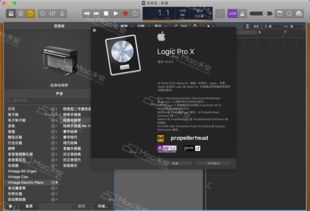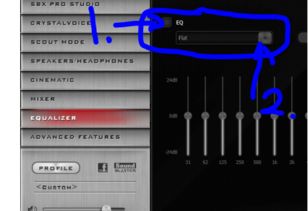闪电音频剪辑软件使用教程 专业音频操作全攻略
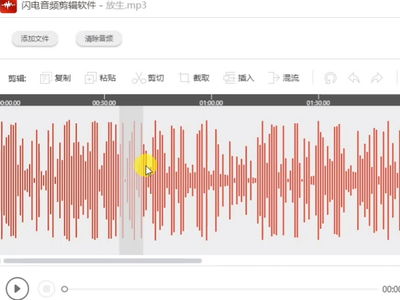
闪电音频剪辑软件是一款功能强大、界面简洁的音频处理工具,适用于初学者和专业音频编辑人员。本教程将详细介绍软件的基本操作与进阶技巧,帮助您轻松上手并高效完成音频剪辑任务。
一、软件简介与界面布局
闪电音频剪辑软件支持多种音频格式(如MP3、WAV、FLAC等),提供剪切、合并、混音、降噪等核心功能。安装完成后,您会看到清晰的主界面:顶部菜单栏包含文件、编辑、效果等选项;中间为音频波形显示区;底部是时间轴和控制面板。
二、基础操作步骤
- 导入音频文件:点击“文件”>“导入”,选择目标音频文件,或直接拖拽文件到波形区。
- 剪切与删除:在波形区选中需要剪辑的片段(使用鼠标左键拖动),右键选择“剪切”或“删除”,或使用快捷键Ctrl+X。
- 合并音频:导入多个文件后,通过拖拽调整顺序,点击“编辑”>“合并所有轨道”,生成单一文件。
- 调整音量:选中片段,点击“效果”>“音量”,拖动滑块调节大小,预览后应用。
三、进阶功能与专业技巧
- 降噪处理:若音频有背景噪音,选中片段后进入“效果”>“降噪”,设置阈值和强度,可显著提升音质。
- 添加特效:软件内置淡入淡出、回声、变速等功能。例如,选择片段后点击“效果”>“淡入”,可让音频平滑开始。
- 多轨道编辑:通过“轨道”菜单添加新轨道,实现背景音乐与人声的叠加,适合制作播客或视频配音。
- 导出设置:完成编辑后,点击“文件”>“导出”,选择格式(如MP3用于通用播放,WAV用于专业场景),调整比特率和采样率以确保质量。
四、实用小贴士
- 快捷键:熟练使用快捷键(如Ctrl+Z撤销、Ctrl+S保存)可提升效率。
- 备份原始文件:剪辑前复制原文件,避免误操作导致数据丢失。
- 利用预览功能:在应用效果前,务必使用播放按钮预览,确保效果符合预期。
五、常见问题解答
- Q:剪辑后音频出现卡顿?
A:检查电脑性能或降低导出设置中的采样率。
- Q:如何精确选择片段?
A:使用缩放工具(波形区右下角)放大时间轴,再进行精细选择。
闪电音频剪辑软件以直观的操作和丰富的功能,满足从简单剪切到专业混音的需求。通过本教程的实践,您将能快速掌握核心技能,创作高质量音频作品。如需进一步学习,可访问官方文档或社区论坛获取更多资源。
如若转载,请注明出处:http://www.pa88.net/product/10.html
更新时间:2025-11-09 15:34:04